如果您滚动浏览我们的博客,您将看到很多关于如何在WordPress上创建网站,或如何在WordPress上安装主题或插件的文章。现在是时候了,我将向您展示如何使用Github在您的WordPress网站上执行开发任务。
表中的内容
- 什么是Git以及它是如何工作的
- 从Github下载主题和插件
- 为什么从GitHub下载插件和主题不安全
- 获取有关GitHub插件和主题的更新
这项任务可能看起来有点棘手,但我可以向您保证,阅读本文后,您将能够在WordPress上使用GitHub。
什么是Git以及它是如何工作的?
您可能已经听说过GitHub,但您可能不完全熟悉它的功能。将技术术语放在一边,GitHub是一个开源平台,可让您跟踪您在网站上所做的更改。使用GitHub,您可以为您的网站创建项目,并从一个地方管理开发任务。
GitHub的核心是一个免费托管服务,用于托管开发项目并使其可供公众访问,以便社区中的其他人可以做出贡献并使其更好。当您开始使用GitHub时,您将意识到整个系统围绕协作和贡献。
如果您是一位经验丰富的开发人员,您知道开发可能相当敏感,而且事情很快就会出错。一行不好的代码,你可以崩溃你的网站。但是,由于GitHub会跟踪您的所有文件以及对项目的更改,因此您可以轻松恢复到以前的任何版本。
GitHub还允许您创建项目的“分支”,您可以在其中创建原始项目的副本,并在实施之前对其进行测试。它更像是一个可以使用代码的暂存环境,即使你搞砸了它也不会影响你的实时网站。完成代码后,您可以将其与网站的主副本“合并”,以便它适用于您的实时网站。
在本文中,我将向您介绍使用GitHub for WordPress的步骤,我将向您展示如何从GitHub轻松地将主题和插件下载到您的WordPress网站。
让我们开始。
从Github下载主题和插件
访问GitHub并搜索您想要的插件或主题。在本教程中,我们将搜索Yoast SEO插件。
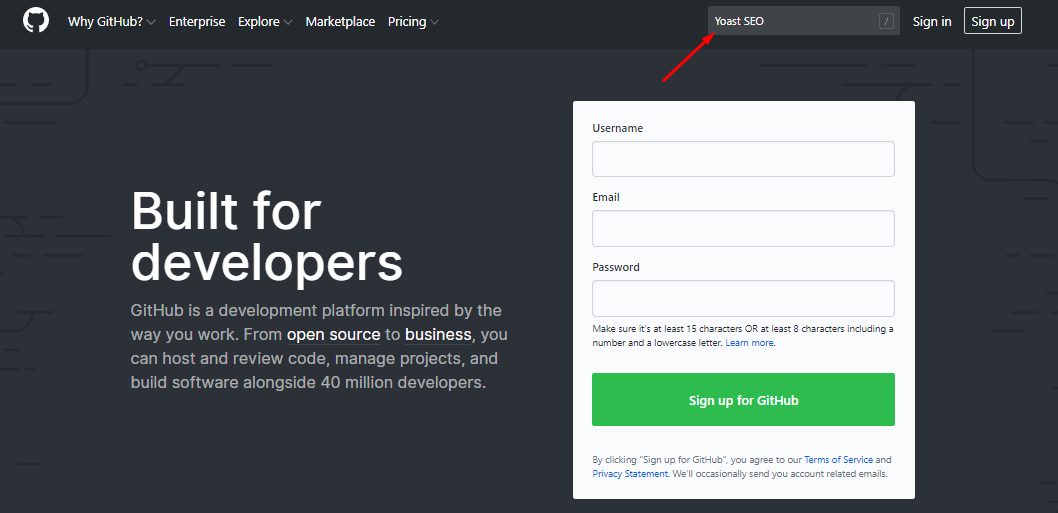
由于我们将在WordPress上下载插件,我们将选择此插件的WordPress版本
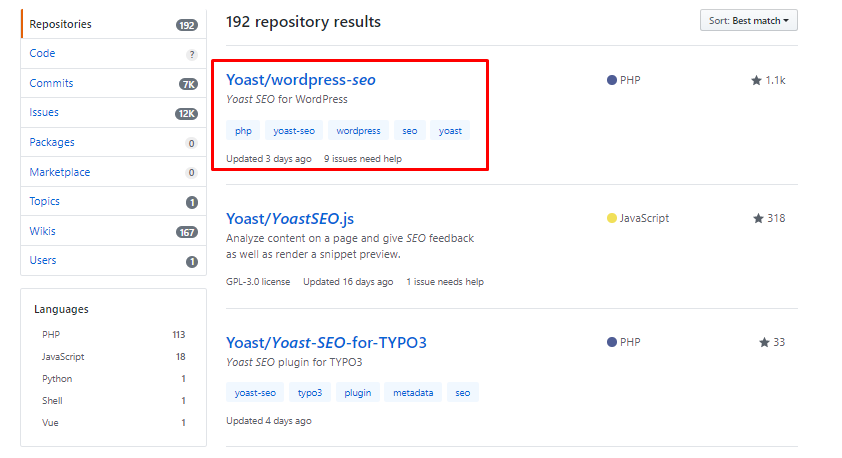
点击插件后,您将看到绿色下载链接。单击链接,然后单击“下载为Zip”。
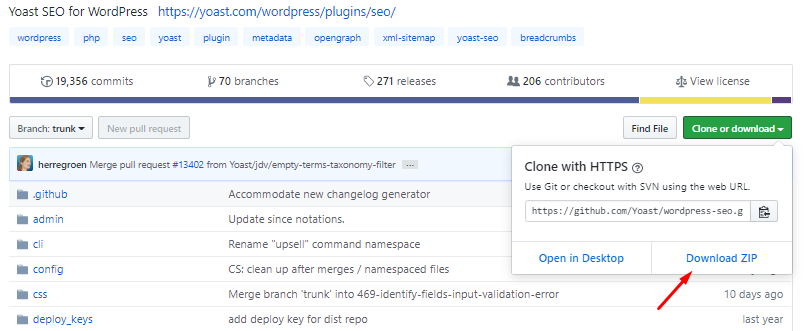
该插件现在将在您的本地系统上下载。现在登录到您的WordPress管理面板,将插件上传到您的WordPress。
从右侧面板导航到Plugins,然后单击Add New。
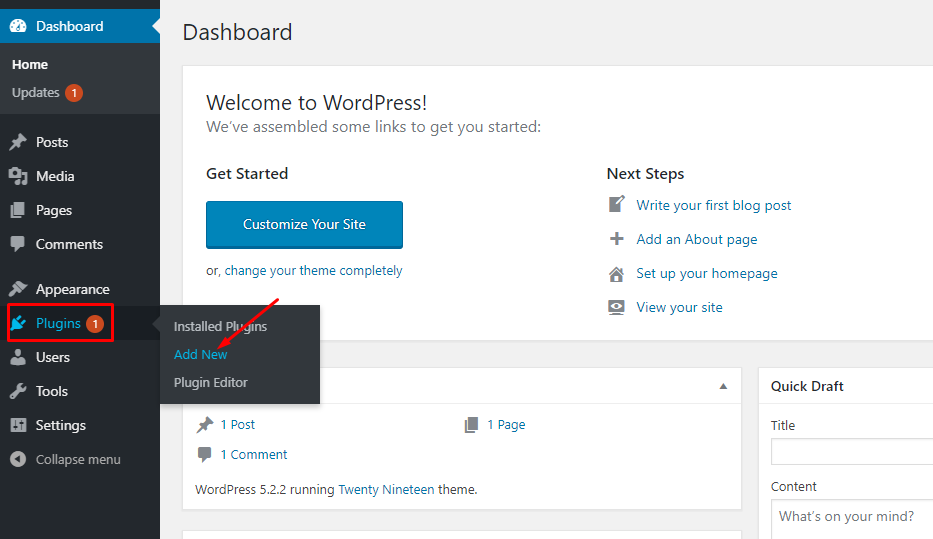
单击顶部的Upload Plugin按钮。
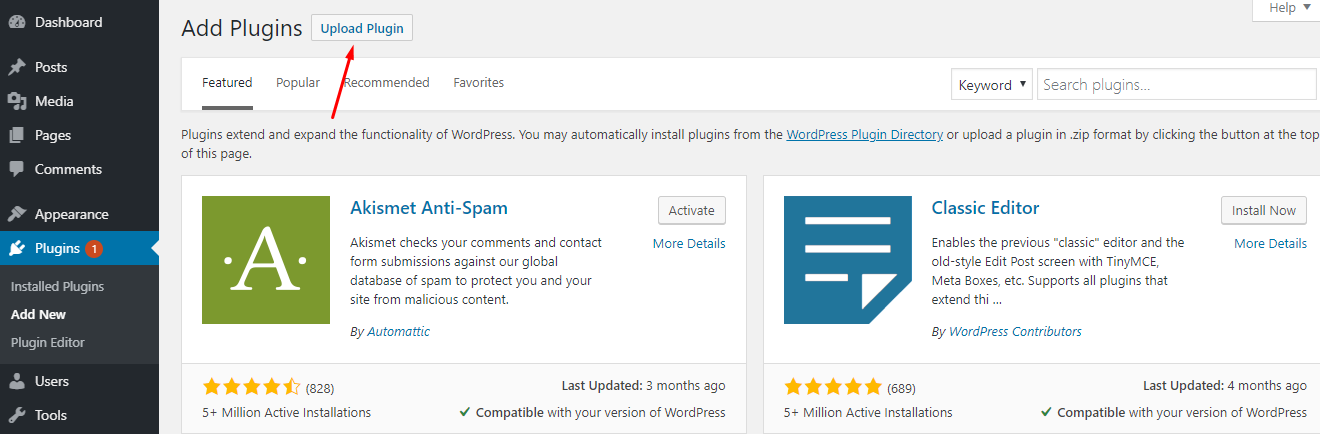
选择从系统上的GitHub下载的文件,然后单击立即安装。
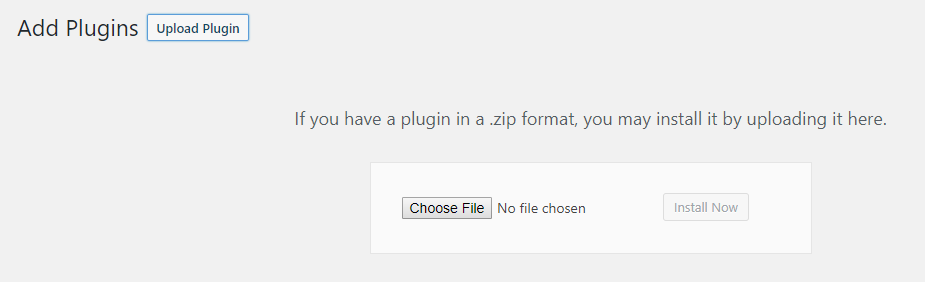
安装插件后,单击Activate Plugin按钮。
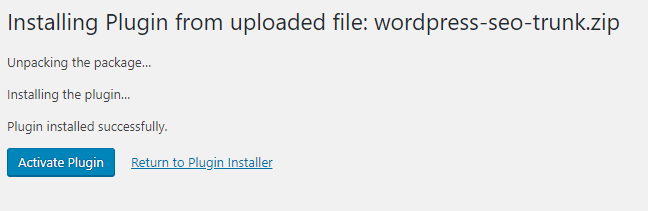
您现在将在Installed Plugin选项卡中看到该插件
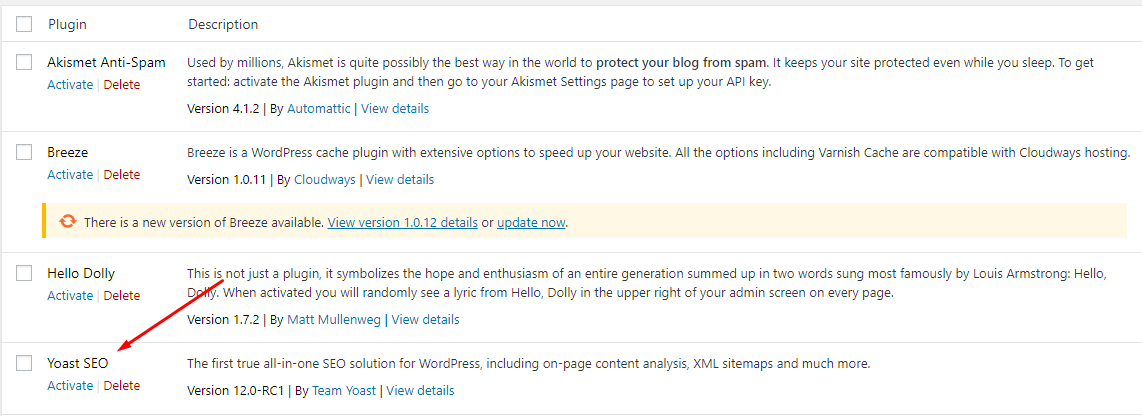
容易,对吗?但是,安装插件会带来一些风险。
为什么从GitHub下载插件和主题不安全
GitHub上的主题和插件不会由专家团队审核。例如,当您从WordPress存储库下载插件时,它通常经过WordPress开发人员的严格测试,这些开发人员是查找漏洞的专家。但是,在GitHub上,没有这样的质量检查。但如果你很幸运,你可以下载一个没有任何故障的插件。
您将在GitHub上找到所有级别的开发人员。有很多经验丰富的开发人员长期从事网站,插件和其他项目。然后有很多开发人员是新的,仍在学习手艺。您下载的插件很可能是由经验不足的开发人员处理的,留下太多漏洞导致您的网站崩溃。
获取有关GitHub插件和主题的更新
所以你可能想知道GitHub插件是如何更新的。如果您直接从WordPress存储库下载插件,您的仪表板可能会不时显示插件的挂起更新。这是因为插件开发人员总是努力保持插件更新以保护任何漏洞并添加更新的功能。
同样,GitHub不是这种情况。但GitHub上有一些插件和主题,其中包含支持自动更新的代码。如果您下载的插件没有该代码,则需要下载GitHub Updater插件。
最后的话
我试图尽可能简单地解释从GitHub下载WordPress插件和主题的过程。这个过程很像从存储库下载一个插件,虽然有一些额外的注意事项。
我希望这是一个易于学习的教程。如果您有任何想讨论的内容,请使用下面的评论部分!
如何从GitHub下载插件和主题的帖子首先出现在WPblog上。
